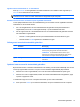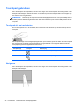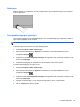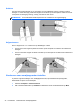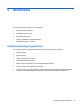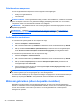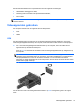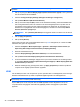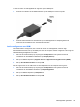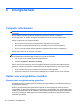HP Notebook Computer User's Guide - Linux
Geluidsvolume aanpassen
U kunt het geluidsvolume aanpassen met de volgende volumeregelingen:
● hotkeys voor geluidsvolume;
●
volumetoetsen.
WAARSCHUWING! Zet het geluidsvolume laag voordat u de hoofdtelefoon, oortelefoon of headset
opzet. Zo beperkt u het risico van gehoorbeschadiging. Raadpleeg Informatie over voorschriften,
veiligheid en milieu voor aanvullende informatie over veiligheid.
OPMERKING: het geluidsvolume kan ook worden geregeld via het besturingssysteem en binnen
bepaalde programma's.
OPMERKING: raadpleeg Vertrouwd raken met de computer op pagina 4 en Toetsenbord en
aanwijsapparaten op pagina 29 voor informatie over het type volumeregelingen waarover de
computer beschikt.
Audiofuncties controleren
U controleert het systeemgeluid van de computer als volgt:
1. Selecteer Computer > Controlecentrum.
2. Klik in het linkerdeelvenster op Hardware en klik daarna in het rechterdeelvenster op Geluid.
3. Klik op het tabblad Sound Effects (Geluidseffecten) en selecteer een van de geluidsopties
onder Choose an alert sound (Kies een waarschuwingsgeluid) om elk geluid te testen.
U controleert de opnamefuncties van de computer als volgt:
1. Selecteer Computer > Controlecentrum.
2. Klik in het linkerdeelvenster op Hardware en klik daarna in het rechterdeelvenster op Geluid.
3. Klik op het tabblad Input (Invoer) en selecteer Microphone (Microfoon) of Line-in in de
vervolgkeuzelijst naast Connector.
4. Pas het ingangsvolume aan door de schuifregelaar Input volume (Ingangsvolume) naar de
gewenste instelling te verplaatsen.
OPMERKING: voor optimale resultaten tijdens het opnemen spreekt u rechtstreeks in de microfoon
en neemt u geluid op in een omgeving die vrij is van achtergrondruis.
U kunt de audio-instellingen op de computer bevestigen of wijzigen door met de rechtermuisknop te
klikken op het pictogram Geluid in het systeemvak aan de rechterkant van de taakbalk.
Webcam gebruiken (alleen bepaalde modellen)
Bepaalde computers hebben een geïntegreerde webcam, die zich boven aan het beeldscherm
bevindt. In combinatie met de vooraf geïnstalleerde software, Cheese, kunt u de webcam gebruiken
om een foto te maken of een video op te nemen. U kunt de gemaakte foto of video-opname
weergeven en opslaan.
36 Hoofdstuk 5 Multimedia